HTTPS를 사용할 때 TP-Link 와이파이 증폭기의 웹 관리 페이지에 로그인하는 방법
1. 범위 확장기의 웹 관리 페이지에 로그인하는 단계
참고: 설치 후에 설정을 구성하려면 웹 브라우저를 실행하고 검색창에 http://tplinkrepeater.net을 입력한 다음 확장기에 설정한 비밀번호로 로그인합니다. 이 문서는 범위 확장기에 처음부터 로그인하는 경우에만 적용됩니다.
아래 단계를 따르세요. 여기서는 RE700X를 데모로 사용합니다:
1). TP-Link 범위 확장기에 장치 연결하기
이더넷 케이블 또는 무선으로 장치를 익스텐더 하단 라벨에 인쇄된 SSID(네트워크 이름)를 사용하여 익스텐더에 연결합니다. 기본 네트워크 이름은 TP-Link Extender_XXX로 시작합니다.
참고: 익스텐더가 아직 네트워크에 연결되어 있지 않을 때 무선 클라이언트 장치가 라우터 Wi-Fi 또는 모바일 데이터로 자동 전환되는 경우가 있는데, 이 경우 설정을 계속하려면 휴대폰을 TP-Link 익스텐더 Wi-Fi로 다시 전환하고 해당 네트워크에 머물러 주세요.
2). 웹 관리 페이지에 액세스
범위 확장기의 웹 관리 페이지에 액세스하려면 Firefox, Chrome, Edge를 사용하는 것이 좋습니다.
주소창에 http://tplinkrepeater.net을 입력하고 Enter를 누릅니다.
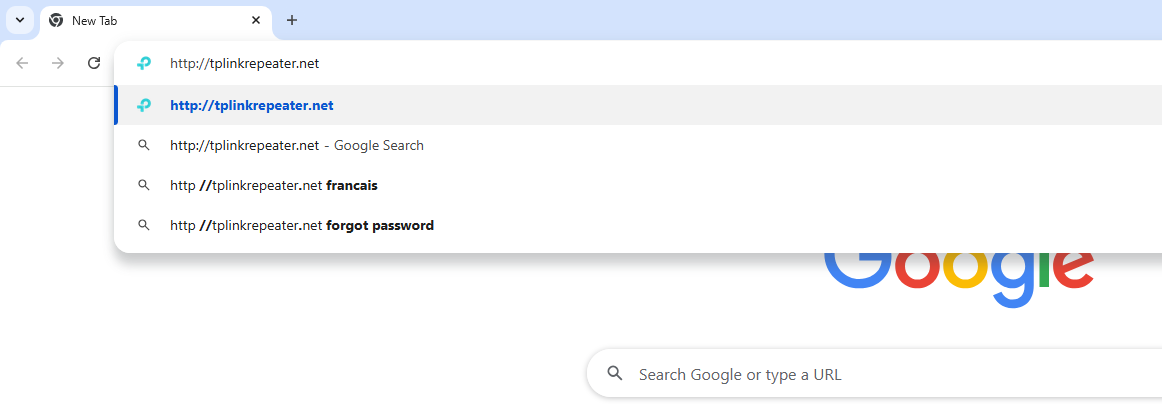
3). 웹 GUI 접속 허용
고급 > tplinkrepeater.net로 이동 (안전하지 않음)을 클릭합니다.
브라우저에 서명된 인증서가 필요하기 때문에 아래와 같은 경고 메시지가 표시됩니다. 걱정하지 마세요. 브라우저에서 tplinkrepeater.net을 "안전하지 않음"으로 인식하는 이유는 tplinkrepeater.net의 인증서가 자체 서명된 인증서이기 때문입니다. 대부분의 브라우저에서 이 경고가 표시되는 이유는 tplinkrepeater.net이 신뢰할 수 있는 CA가 아니기 때문입니다. 브라우저와 tplinkrepeater.net 서버 간의 연결은 안전하다고 약속드릴 수 있습니다.
참고: 자체 서명 인증서 및 안전하지 않음 알림에 대한 자세한 내용은 여기에서 FAQ를 참조하십시오: 일부 웹 브라우저에서 TP-Link HTTPS 웹 인터페이스가 안전하지 않은 것으로 감지되는 이유는 무엇입니까?
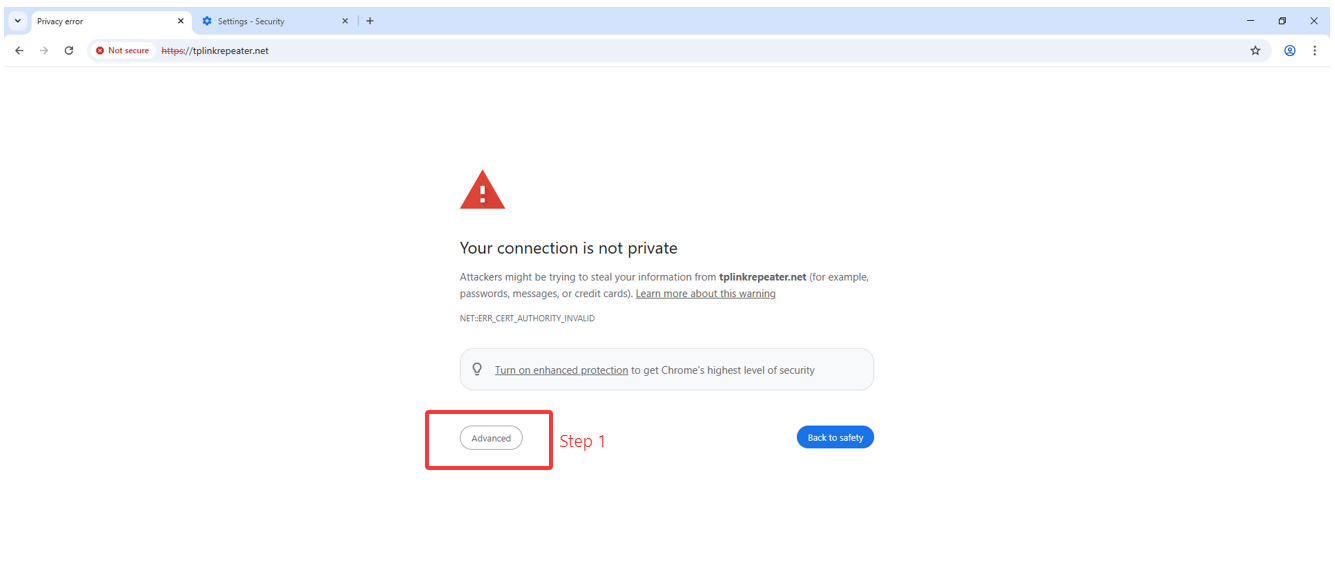
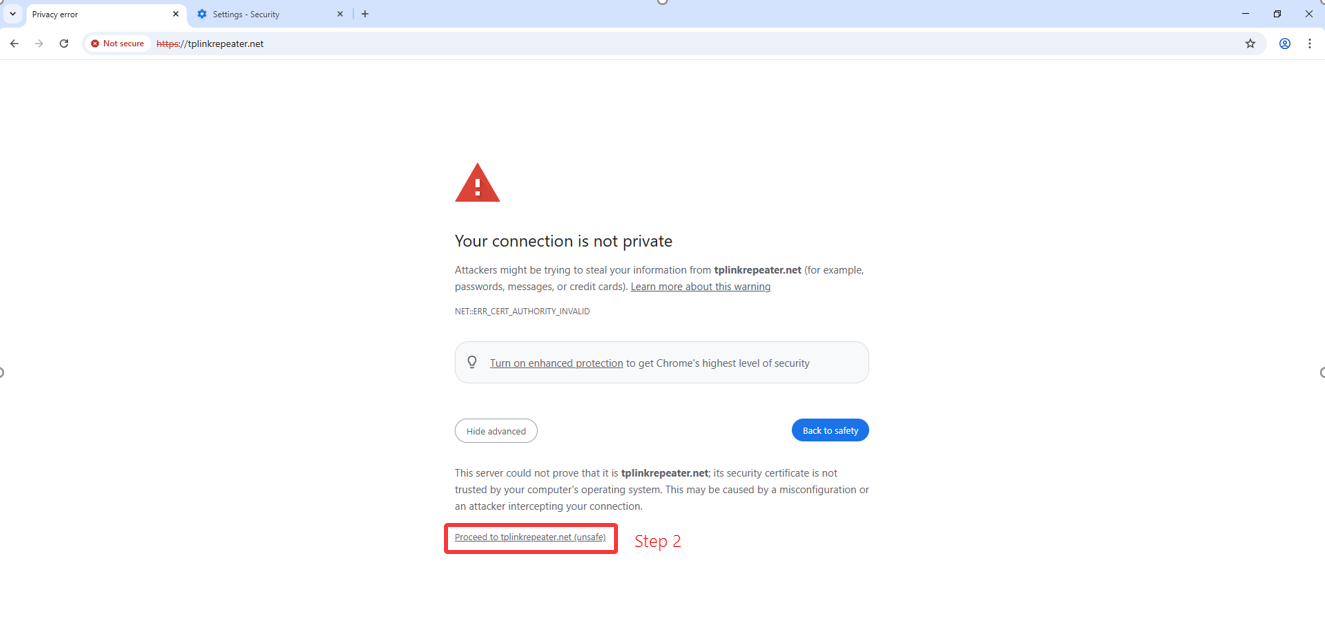
4). 관리자 계정의 비밀번호 설정
필요에 따라 관리자 계정의 보안 비밀번호를 설정합니다.
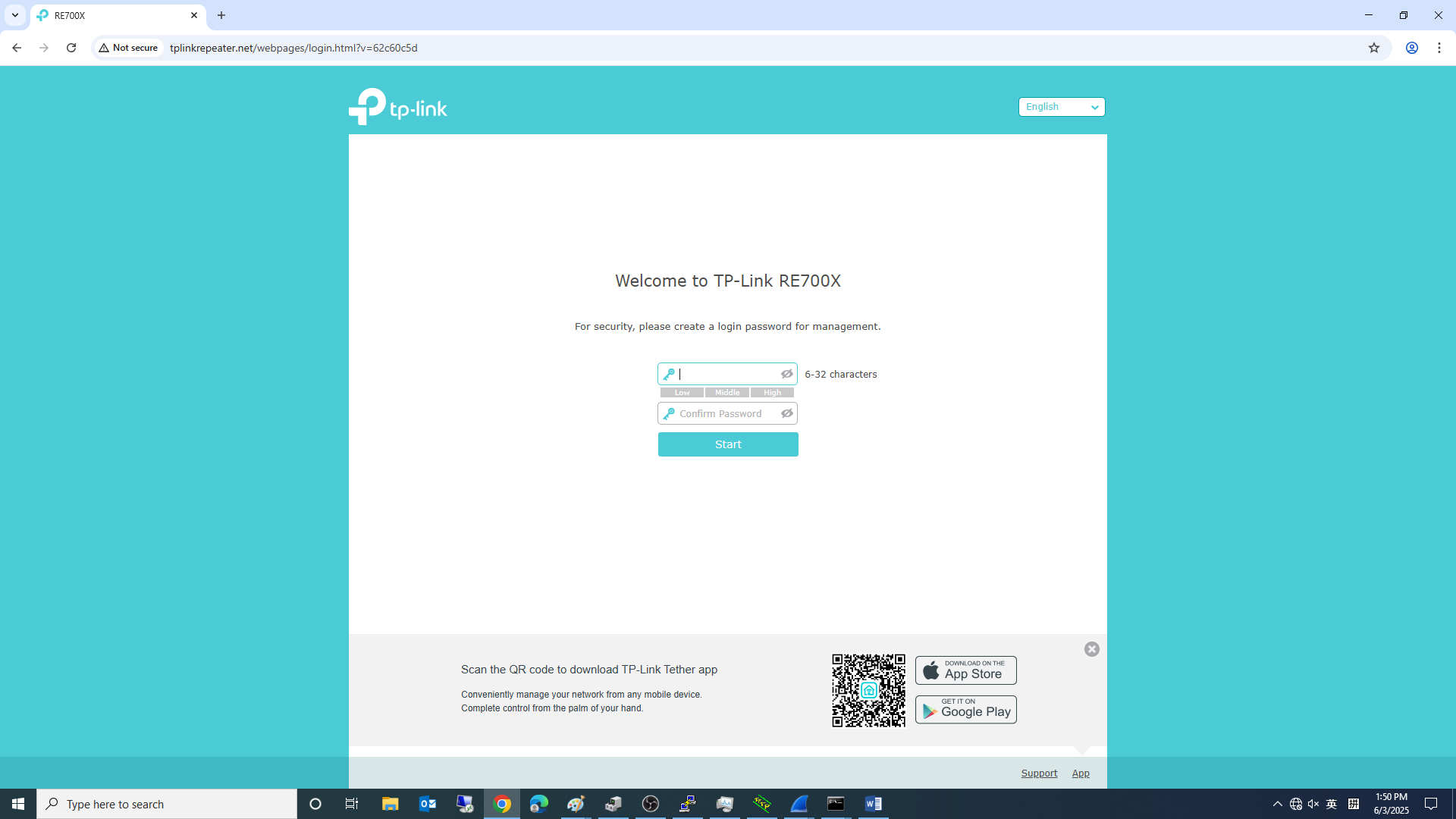
2. 웹 관리 페이지에 액세스할 수 없는 경우 수행 방법
이 문제가 발생한 경우 아래 방법을 시도해 보세요.
1) Tether 앱에서 로그인을 시도합니다;
2) 다른 웹 브라우저로 변경합니다;
3) 브라우저의 캐시를 지우거나 시크릿 모드를 사용하려면 주요 브라우저에서 캐시를 지우려면 어떻게 하나요?를 참고하세요.
이 문서에는 기계 번역이 적용되었으며, 정확한 내용을 확인하려면 원본 영문 문서를 참고하시기 바랍니다.
해당 FAQ가 유용했나요?
여러분의 의견은 사이트 개선을 위해 소중하게 사용됩니다.